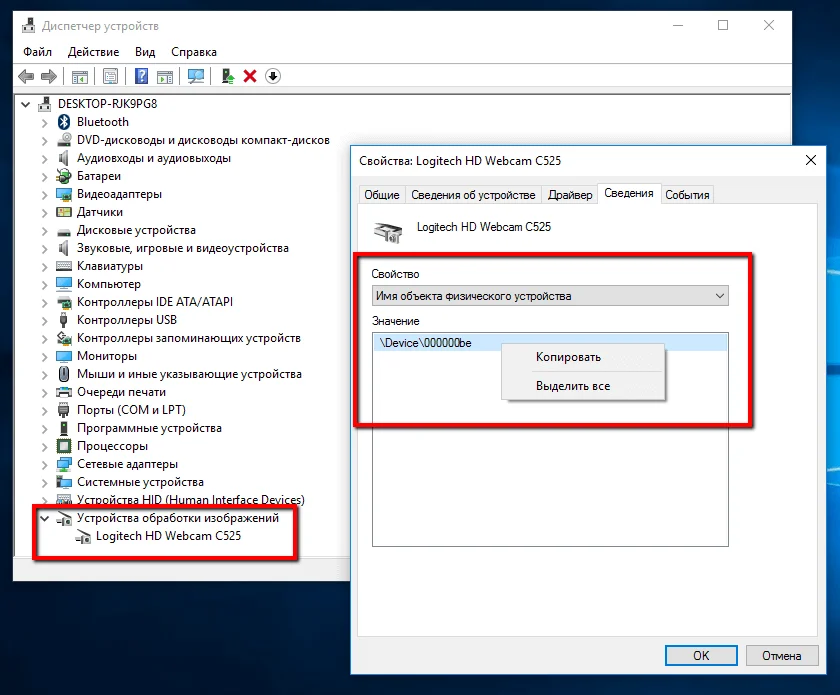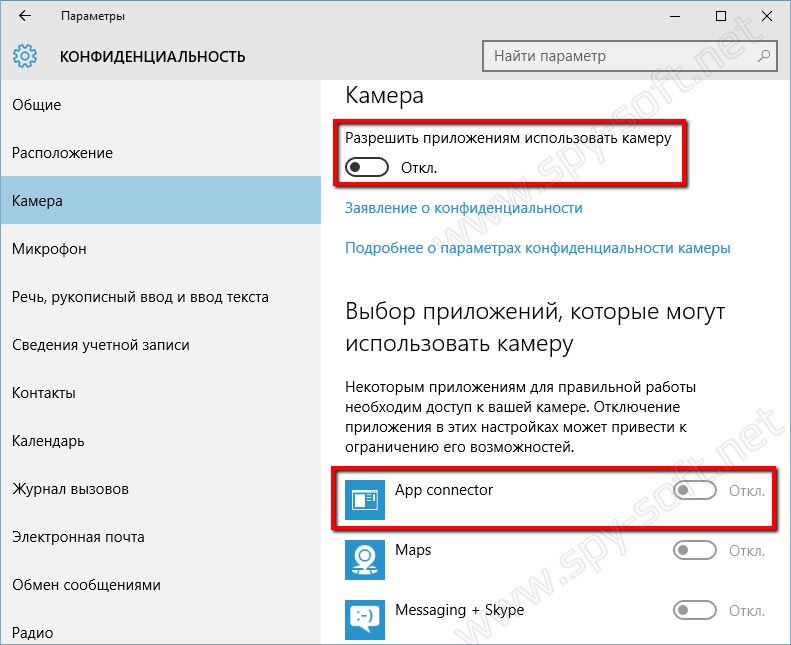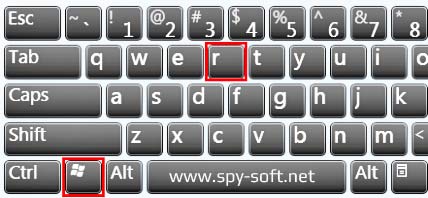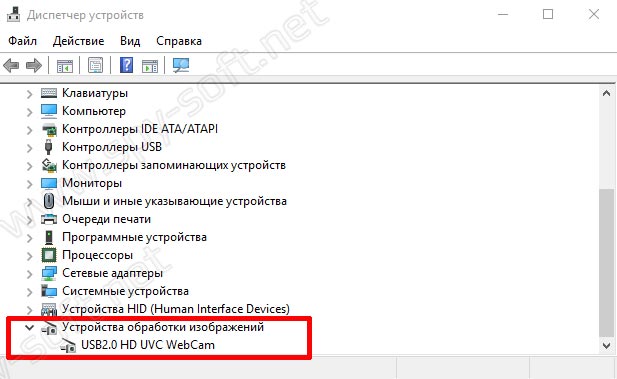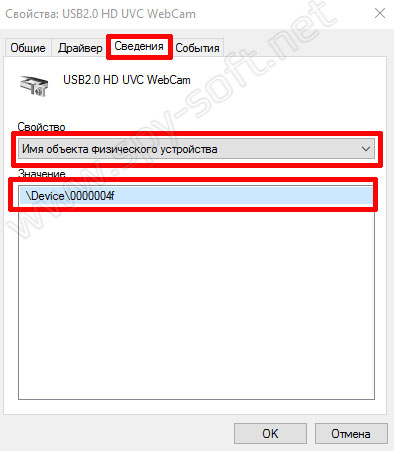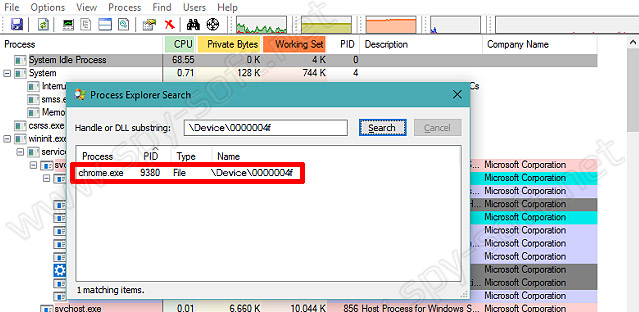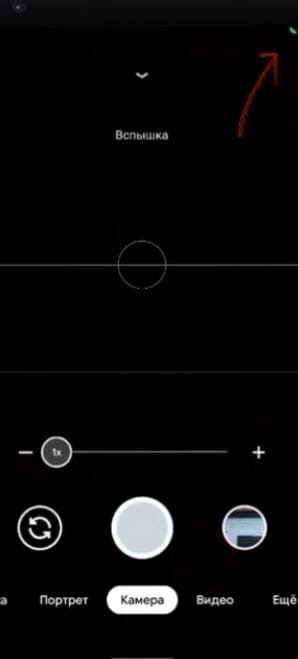как узнать какая программа использует камеру в данный момент
Как найти программу, использующую веб-камеру?
Вы сидите перед компьютером, делаете свои дела, когда вдруг замечаете, что световая индикация веб-камеры горит. Вы закрываете скайп, и браузер на всякий случай, просто чтобы убедиться.
Свет не гаснет! Какая же программа использует камеру? Постараемся ответить, как же определить процесс, который использует веб-камеру.
Заклейте камеру
Сперва, пока причина не выяснена, во избежание утечки вашей личной информации, заклейте камеру изолентой или кусочком картона. Не стоит искать изящных методов как это сделать, подойдут многие подручные приспособления, главное на данный момент прикрыть. Также желательно выключить микрофон.
Скачать и запустить Process Explorer
Чтобы выяснить, какой процесс работает с веб-камерой, нам понадобится бесплатная утилита для Windows под названием Process Explorer. Она была разработана Microsoft и является частью их набора инструментов для ИТ-специалистов Sysinternals Suite. Просто скачиваете и запускаете, принимаете условия использования и готово.
Найти физическое имя камеры
Теперь нам нужно найти то, как ваша камера называется компьютером. Запустите диспетчер устройств и найдите веб-камеру в списке:
Дважды щелкните на камеру, и перейдите на вкладку Сведения. Найдите в раскрывающемся списке Имя объекта физического устройства, щелкните правой кнопкой мыши и скопируйте его значение:
Найдем процессы с помощью имени физического устройства
Теперь перейдите в окно Process Explorer и нажмите Ctrl + F. Вставьте в поисковую строку строку которую мы скопировали, и нажмите Enter. Вы должны получить что-то вроде этого:
Не стоит забывать, если вы нашли с первого взгляда безобидный Skype, не поленитесь проверить Свойства процесса.На картинке внизу видим, путь откуда запускается, опять же если заметите что-то странное, повод задуматься. «Вирусописатели» очень изобретательны, и могут назвать свой процесс Skype, где например, латинскую «e» напишут кириллицей.
Элементарные правила «гигиены»
Советы самые элементарные:
Таким образом, мы конечно же можем проверить не только использование камеры, но и другого устройства. Как вариант, использование USB флешки, на нашем сайте рассматривалась статья, каким образом найти процессы мешающие извлечь USB устройство.
Как узнать, какое приложение использует веб-камеру в Windows
Какое приложение использует веб-камеру
Щелкните правой кнопкой мыши и выберите «Копировать».
Теперь загрузите Process Explorer от Microsoft Sysinternals. Этот бесплатный портативный инструмент сообщает вам, в какой программе какой файл, процесс или каталог открыт, а также информацию о том, какие дескрипторы и процессы DLL открыты или загружены из-за этого.
Инструмент будет искать все ваши запущенные процессы и видеть, какой из них использует этот дескриптор, и перечислять процесс здесь.
Если вы подозреваете вредоносное ПО, запустите сканирование антивирусного программного обеспечения.
Выберите, какие приложения могут использовать мою веб-камеру в Windows 10
Используя настройки Windows 10, вы можете управлять и выбирать приложения, которые могут иметь доступ к вашей веб-камере и использовать вашу камеру. В меню WinX откройте Настройки> Конфиденциальность> Камера. Здесь вы увидите список приложений, которые имеют доступ к вашей веб-камере.
Здесь вы можете просто переключить переключатель Разрешить приложениям использовать мою камеру в положение «Выкл.», Чтобы запретить доступ веб-камеры ко всем приложениям, или вы можете индивидуально переключить переключатель в положение «Выкл.» Или «Вкл.», Чтобы остановить или предоставить доступ к вашему приложению. камера для каждого приложения. Таким образом, вы сможете управлять тем, какие приложения могут использовать вашу веб-камеру.
В наши дни, используя технологию удаленного доступа (RAT), хакеры могут скомпрометировать вашу систему и наблюдать за вами, отслеживать ваши действия и даже записывать ваши действия, используя собственную веб-камеру! Поэтому, если вы один из тех, кто никогда не пользуется веб-камерой и боится, что за вами будут наблюдать или контролировать, вы можете отключить веб-камеру. Конечно, вы всегда можете включить его снова в любое время в будущем, если возникнет такая необходимость.
Как узнать, какая программа использует веб-камеру в Windows
Если вы уже замечали активность веб-камеры по горящему светодиоду, когда вы ей не пользовались, то наверняка используете стикеры для ее заклеивания. Некоторые вредоносные программы, которые взламывают веб-камеры, могут отключать светодиод, поэтому вы ошибочно можете думать, что камера не работает.
Если вы наблюдаете горящий светодиод в то время, как вы не используете камеру, то в первую очередь нужно ее закрыть. После этого важно выяснить, какое приложение получило контроль над веб-камерой и как восстановить вашу конфиденциальность.
Как скачать Process Explorer
Microsoft предлагает небольшую утилиту Process Explorer, которая представляет собой расширенную версию Диспетчера Задач. Программа позволяет выполнять поиск по устройствам, чтобы контролировать, какие процессы их используют. Microsoft объясняет предназначение утилиты: “Process Explorer показывает информацию об активных и загруженных процессах и библиотеках DLL”.
Выполните загрузку Process Explorer по ссылке ниже:
Как найти название веб-камеры
После запуска Process Explorer нужно найти имя веб-камеры, чтобы проверить, какие приложения ее контролируют. Для этого можно использовать Диспетчер Задач.
Как узнать, какое приложение использует веб-камеру
Process Explorer должен быть запущен и свернут, а имя устройства должно быть скопировано в буфер обмена. Теперь рассмотрим, как выяснить, какое приложение контролирует камеру.
Как запустить проверку Защитником Windows
Если к вашей веб-камере имеет доступ неизвестный подозрительный процесс, то есть вероятность, что компьютер заражен. В этом случае следует запустить сканер Защитника Windows.
После этого Защитник Windows начнет сканирование компьютера. Также для дополнительной проверки компьютера можно использовать сторонние антивирусные сканеры или бесплатные антивирусы.
Как узнать какая программа использует вебкамеру
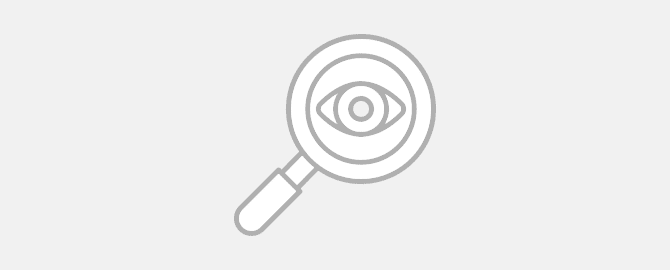
Всем огромный привет! В сегодняшней статье речь пойдeт о безопасности Вебкамер. Мы уже когда-то подробно рассказывали о всех способах защиты веб-камеры. Если вы еще не читали, советую прочитать.
Сегодня, вдогонку к той статье я решил написать о том, как узнать какая программа использует Вебкамеру. Это может быть полезно в некоторых случаях. И не только в ситуациях связанных с вирусами и малварью, но и при конфликтах устройств в операционной системе. Например довольно часто подобные конфликты происходят при использовании программы Skype.
В Windows 10 контроль использования веб-камеры приложениями осуществляется с помощью родной функции. Она находится в разделе «Параметры» —> «Конфиденциальность» —> «Камера».
Это довольно полезная штука для контроля доступа приложений к вебкамере. Если вы используете Windows 10, то в плане безопасности очень советую отключить там все ненужное, что может использовать вебку.
Если вебкамера вообще не используется, тогда передвиньте ползунок «Разрешить приложениям использовать…» в положение отключить. Если вы предполагаете использовать веб камеру определенными приложениями, то следует отключить только ненужные приложения.
Все это конечно хорошо. Но есть одно но… Вы же понимаете, что не одна нормальная вредоносная троянская программа в этом списке не будет видна. Подобные программы умеют неплохо маскироваться и скрывать свое присутствие в системе.
Что же делать в такой ситуации? Как определить какая программа использует Вебкамеру?
Очень просто. Мы будем искать вебкамеру в запущенных процессах по физическому имени устройства используя маленькую и бесплатную программу Process Explorer от компании Microsoft. Данная утилита в разы упростит и ускорит поиск устройства. Представленный способ работает на операционных системах Windows 10, 8, 8.1, 7.
Итак друзья, давайте перейдем к самой инструкции.
Какая программа использует Вебкамеру
Запустим «Диспетчер устройств». Для этого комбинацией клавиш Win + R открываем окно «Выполнить».
В котором нужно ввести команду «devmgmt.msc» и нажать «Ok».
После этого в появившемся окне «Диспетчера задач» в выпадающем меню «Устройства обработки изображений» найдем вебкамеру. В случае если у вас в системе установлены несколько веб-камер, проделайте следующие шаги для всех.
Двойной клик по устройству откроет окно настроек. По умолчанию откроется вкладка «Общие», но нам нужна вкладка «Сведения».
На вкладке «Сведения» в выпадающем меню «Свойства» найдем пункт «Имя объекта физического…». И в поле «Значение» правым кликом скопируем его название.
Теперь нужно скачать маленькое бесплатное приложение Process Explorer. Кстати очень полезная программа. Она может пригодится вам в разных ситуациях. Рекомендую ее освоить. Во многих наших инструкциях мы будем использовать ее или другие подобные программы заменяющие стандартный диспетчер задач Windows.
После установки, запустите программу и комбинацией клавиш Ctrl+F откройте поиск, в котором и вставим скопированное в буфер имя устройства. Жмем на кнопку поиск и ждём окончания процесса.
Если после окончания поиска не найдется никаких результатов, то это может говорить лишь о том, что веб камера в данный конкретный момент никаким приложением не используется.
Но может быть и другая картина. Как вы видите по скрину выше, в моем случае веб камера занята браузером Google Chrome.
Первое — о том, что один из открытых сайтов использует в данный момент вебкамеру. Обычно для включения Вебкамеры пользователя сайт при помощи браузера запрашивает разрешение. Как правило такое окошко появляется на всяких онлайн видео-чатах, но это если сайт белый и чистый.
Если же это фейк, мошеннический сайт или просто взломанный на который были залиты эксплоиты, никакого окошка не будет. Злоумышленник без вашего подтверждения сможет запустить вашу веб камеру. В таком случае попробуйте закрыть все вкладки браузера и повторить поиск.
В более тяжелых случаях это может говорить еще и о том, что какая-то вредоносная программа инжектировалась в процесс Гугл Хром. Да, часто бывает и такое. В таком случае стоит переустановить браузер и продолжить поиски трояна на компьютере.
О том как найти вредоносные программы на компьютере я обещаю рассказать в следующей статье, поэтому если не хотите пропустить, можете подписаться на нас в социальных сетях.
Вот вроде все. Теперь вы знаете как узнать каким приложением используется веб камера. Кстати, таким образом можно определить использование и других устройств на компьютере.
Узнать, что приложение использует камеру
Специалисты, которые создают мессенджеры, фотовидео редакторы, игры для современных смартфонов, стараются максимально взаимодействовать с пользователем. С помощью таких программ разработчики могут подключиться к микрофону, камере, читать сообщения, использовать другие данные. Ведь никто не читает пользовательское соглашение, а вечно торопится и ставит галочку совершенно бездумно.
Иногда человек, зная, что делится какой-то частью информации, намеренно дает разрешение на подобные действия. Он соглашается ради того, чтобы с удовольствием и без каких-либо ограничений пользоваться той или иной программой.
Не все знают об обширных возможностях разработчиков, а также третьих лиц. Все, не задумываясь, разрешают приложениям доступ к камере, службам геолокации, микрофону. Они не подозревают, к чему это может привести.
У многих была ситуация: какой-то человек обсуждал что-то с другом, а потом в смартфоне он или его собеседник увидели рекламу этого продукта или вещи. Все это, потому что смартфон с помощью различных программ «подслушивает» хозяина.
Больше всего «подслушивают» и «подглядывают» голосовые помощники «Алиса» или Siri. К сожалению, если пользователь хочет сохранить свою конфиденциальность, то стоит отказаться от столь удобного, а главное полезного сервиса.
Кроме того не стоит подключаться к неизвестным Wi-Fi сетям, так как владельцы данного роутера могут считывать информацию с подключенных устройств, а далее использовать и предоставлять ее третьим лицам.
Чтобы это предотвратить необходимо запретить предоставление лишних функций, в тех случаях когда это возможно. Например, зачем фонарику доступ к этим функциям? Правильно, можно отключить. А допустим, камера Snapchat не обойдется без камеры и микрофона, ведь данное приложение предназначено именно для этого.
Из всего этого следует то, что пользователям придется просмотреть настройки, а точнее разрешения каждого установленного приложения на использование дополнительных функций.
Как отключить эти функции на устройствах Android?
Индикатор активности iOS 14
Свет маленькой точки оранжевого цвета в верхней части дисплея обозначает, что какое-то приложение использует встроенный микрофон. А если горит точка зеленого цвета, это значит, что какое-то приложение использует камеру смартфона.
Но, к сожалению, работа голосового помощника Siri не демонстрируется с помощью этого индикатора.
Еще один способ заключается в использовании специальных приложений, отслеживающих активность подобных функций.
Одно из подобных приложений «Access Dots – iOS 14 cam/mic access indicators!». Его можно скачать в Play Market Ссылка на скачивание:
В iOS 14 уже встроена эта функция. Но благодаря данному приложению, ей могут воспользоваться и владельцы Android- смартфонов.
Это приложение добавляет индикаторы, которые активируются в том случае, если какая-то программа использует функции камеры или микрофона.
Чтобы начать пользоваться добавленным функционалом, после запуска приложения необходимо нажать на тумблер. После этого в специальных возможностях необходимо разрешение этому устройству. Оно работает только, когда стороннее приложение использует микрофон и камеру, а в остальное время не тратит заряд аккумулятора, что очень полезно и правильно.
Кроме того можно регулировать цвета индикатора. А если купить полную версию приложения, то можно будет настраивать размер, выбирать место расположения и т.д.
При использовании камеры, активируется соответствующий индикатор.
Нужно говорить на эту тему, потому что люди живут будто в аквариуме. Информация, которая хранится на мобильных устройствах, может попасть в чужие руки. Кроме того камера и микрофон помогают в сборе информации для разработчиков.
Ключевой совет таков: стоит читать пользовательские соглашение, а также те документы, которые требуют подтверждения в виде галочки. А еще обязательно нужно следить за разрешениями приложений, которые устанавливаются на мобильное устройство. Не следует хранить важные документы и файлы на мобильном устройстве, отправляющем все это в «облако», которое можно взломать и использовать полученные данные как захочется хакерам. Лучше сохранять все нужное на флешке или жестком диске.
Пожалуйста, опубликуйте свои комментарии по текущей теме материала. За комментарии, дизлайки, подписки, лайки, отклики огромное вам спасибо!
Пожалуйста, оставляйте свои комментарии по текущей теме статьи. За комментарии, подписки, дизлайки, отклики, лайки огромное вам спасибо!